1、使用xshell访问服务器
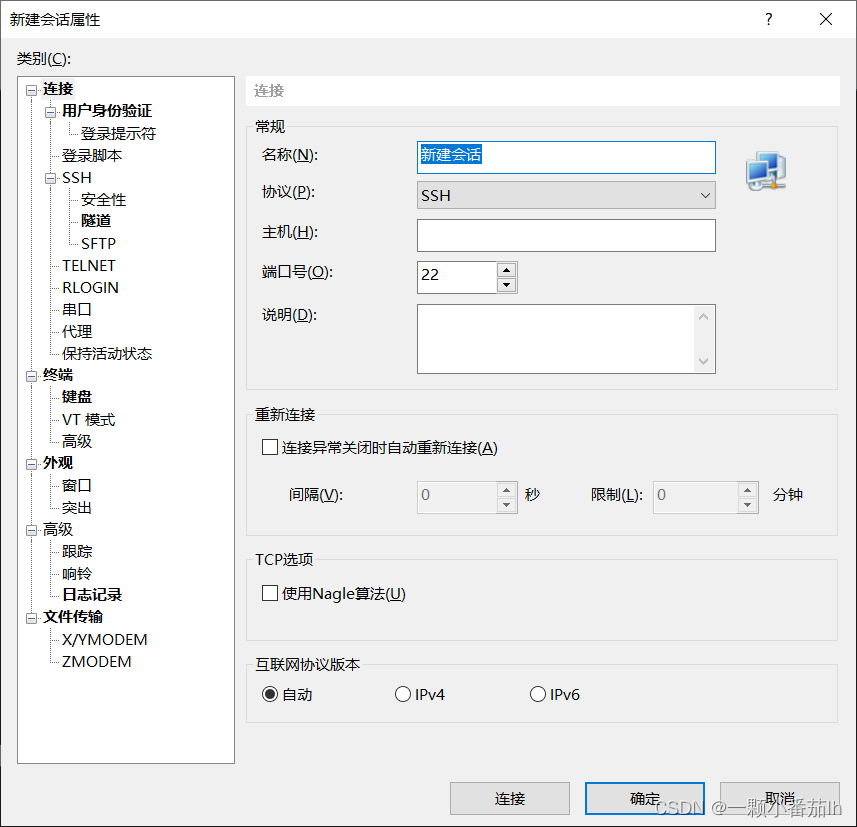
在主机:输入服务器IP地址,点击确定,然后根据提示输入登陆用户和密码。
2、Miniconda安装
1、登陆官网下载需求版本的脚本
2、上传到用户的指定目录下(/home/用户名)
3、安装miniconda
bash 脚本名;
根据提示按enter或输入yes至结束;
安装完成后重新登录终端。4、Conda基础配置
(1)配置国内镜像源
清华源:
conda config --add channels https://mirrors.tuna.tsinghua.edu.cn/anaconda/pkgs/free/
conda config --add channels https://mirrors.tuna.tsinghua.edu.cn/anaconda/pkgs/main/
conda config --set show_channel_urls yes
第三方源:
conda config --add channels https://mirrors.tuna.tsinghua.edu.cn/anaconda/cloud/conda-forge/
conda config --add channels https://mirrors.tuna.tsinghua.edu.cn/anaconda/cloud/msys2/
conda config --add channels https://mirrors.tuna.tsinghua.edu.cn/anaconda/cloud/bioconda/
conda config --add channels https://mirrors.tuna.tsinghua.edu.cn/anaconda/cloud/menpo/
conda config --add channels https://mirrors.tuna.tsinghua.edu.cn/anaconda/cloud/pytorch/(2)修改每次打开终端默认进入“base”环境
conda deactivate
conda config --set auto_activate_base false(3)conda相关命令
激活环境:
conda activate 环境名
关闭当前环境:
conda deactivate
删除指定环境:
conda remove -n envname --all3、安装Pytorch
1、建立虚拟环境
建立虚拟环境:
conda create -n 环境名 python=3.7 #python版本自行选择
查看conda中环境信息,看是否成功:
conda info --envs & conda env list
#若发现所创建环境存在,但名字为空白,重新登录即可。2、到pytorch官网选择需求的pytorch版本对应安装命令(图中蓝色部分可查找过往各个版本)
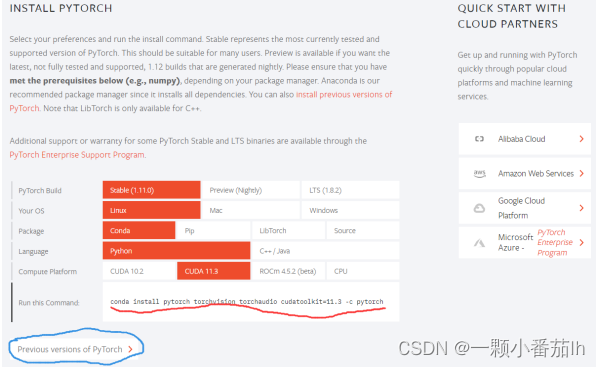
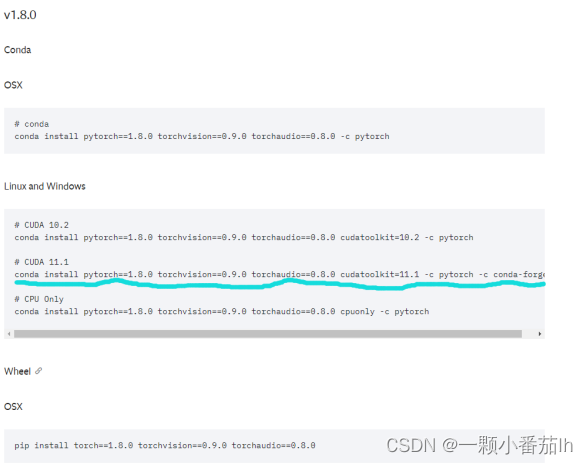
3、安装
(1)激活环境;
conda activate env_name(2)运行安装指令:
conda install pytorch==1.8.0 torchvision==0.9.0 torchaudio==0.8.0 cudatoolkit=11.1 -c pytorch -c conda-forge
# 其中‘-c pytorch’建议去除,否则可能默认从官网下载,下载速度很慢;去除后会从所设置的镜像源下载。4、第三方python包
安装:
conda install packagename & pip install package
卸载:
conda remove package-name & pip uninstall package-name
4、运行程序
1、验证环境是否成功
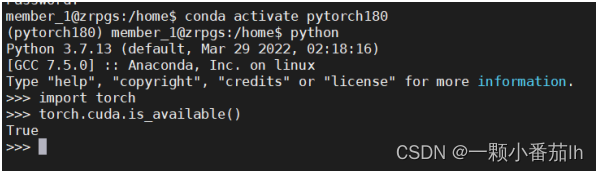
2、运行python文件
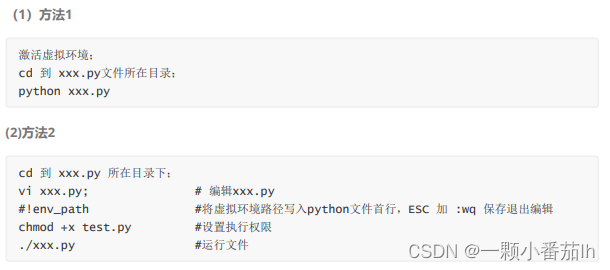
3、后台运行python文件
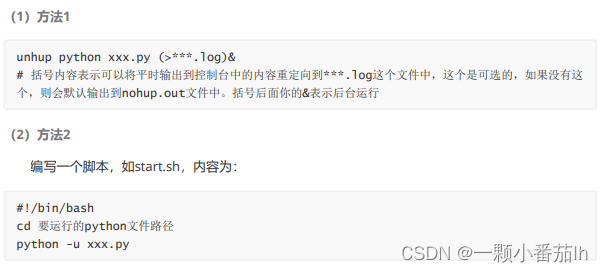
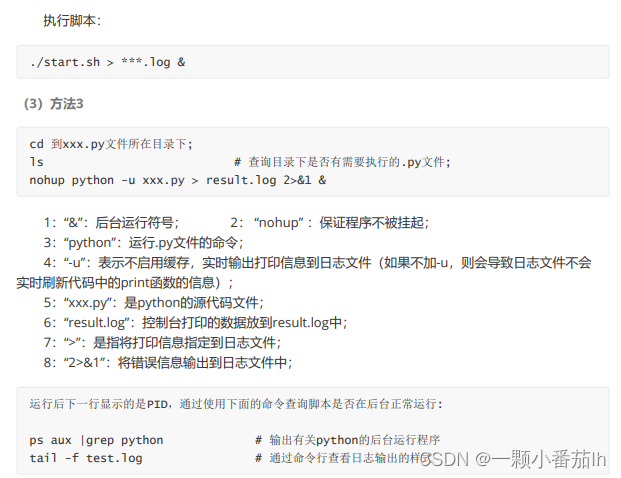
5、Linux系统常见命令
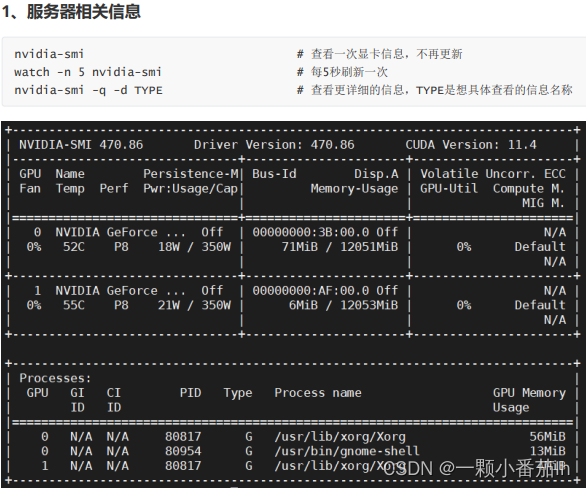

2、运行程序查看命令
ps -e # 查看后台运行的进程有哪些
ps e # 列出程序时,显示每个程序所使用的环境变量。
kill [PID号] # 结束该PID进程
ps -a # 显示所有终端机下执行的程序,除了阶段作业领导者之外
ps a # 显示现行终端机下的所有程序,包括其他用户的程序3、vi与vim
vi编辑器是所有Unix及Linux系统下标准的编辑器,就相当于Windows系统中的记事本一样; vim可以当作vi的升级版本会依据文件扩展名或者是文件内的开头信息, 判断该文件的内容而自动的执 行该程序的语法判断式,再以多种颜色来显示程序代码与一般信息。
vim A # 打开文件A,进入正常模式
i # 在当前光标位置进入插入模式
l # 移动到当前光标所在行首,进入插入模式
a # 在当前光标位置之后,进入插入模式
A # 移动到当前光标所在行尾,进入插入模式
o # 在当前光标下一行进入插入模式
O # 在当前光标下一行进入插入模式
[Esc] # 回到正常模式
hjkl # 正常模式下,上下左右
ctrl+v # 进入(块)可视模式;
v # 字符可视化
: # 进入命令模式
w # 写入文件
q # 退出
4、文件操作
q! # 不保存推出
!cmd # 执行命令
:w filename # 另存为filename
4、文件操作
cp [选项] 源文件 目标文件 # 复制文件和目录
rm -f + 文件名 ... # 删除文件
> 文件名 ... # 清空文件内容,而不删除文件
rm -rf + 文件名 # 删除文件夹,加上-f表示强制删除,不提示确认删除,也可以直接用rm -r
pwd # 目前所在的工作目录的绝对路径名称
ls [选项] [目录名] # 查看指定目录中文件及权限等信




















 8059
8059











 被折叠的 条评论
为什么被折叠?
被折叠的 条评论
为什么被折叠?








